1、下图所示下图所示表格,EXCEL表格中下方无滚动条。

2、弹出下拉菜单点击EXCEL左上方“office”标识----弹出下拉菜单选项,鼠标移到最底下。
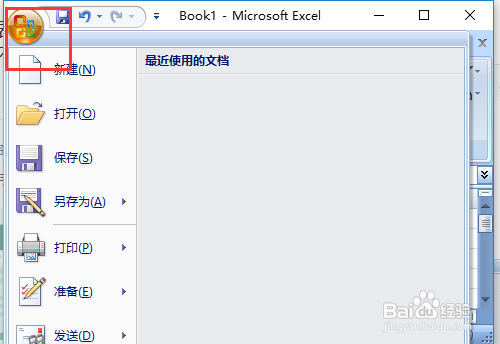
3、点击“EXCEL选项”点击“EXCEL选项”,如图红色区域。

4、勾选“显示水平滚动条”“EXCEL选项”页面,选择“高级”选项篱渥对胰卡--鼠标向下拉,勾选“显示水平滚动条”。

5、完成此时表格下方滚动条正常显示。

时间:2024-10-11 21:15:33
1、下图所示下图所示表格,EXCEL表格中下方无滚动条。

2、弹出下拉菜单点击EXCEL左上方“office”标识----弹出下拉菜单选项,鼠标移到最底下。
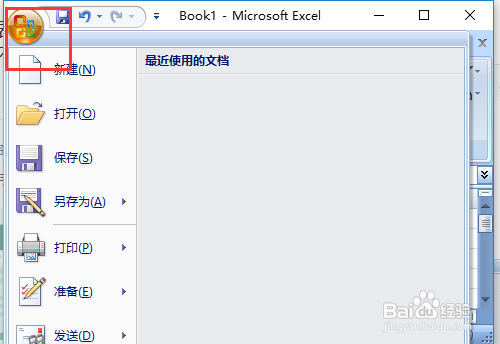
3、点击“EXCEL选项”点击“EXCEL选项”,如图红色区域。

4、勾选“显示水平滚动条”“EXCEL选项”页面,选择“高级”选项篱渥对胰卡--鼠标向下拉,勾选“显示水平滚动条”。

5、完成此时表格下方滚动条正常显示。

